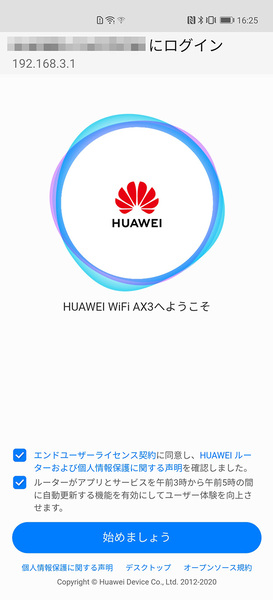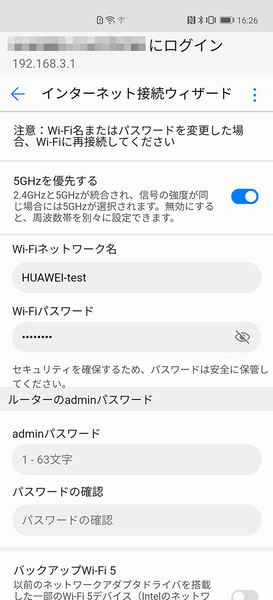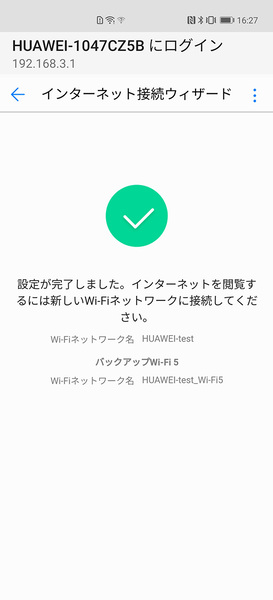ファーウェイ通信 第128回
次世代スタンダードに対応し、スマホのワンタッチ接続も便利!
Wi-Fi 6対応! ファーウェイ製高性能無線LANルーター「HUAWEI WiFi AX3」レビュー
2020年08月14日 11時00分更新
3階建ての一軒家で実際に設置して使ってみる
今回は、HUAWEI WiFi AX3を筆者の自宅で試用してみた。筆者宅は3階建ての一軒家で、最大2Gbpsの通信速度をうたう光回線を導入し、普段は無線LANルーターを3階に設置している。これをHUAWEI WiFi AX3に置き換え、各階でのインターネットでのスピードテストも実施した。
まずはセットアップだが、これはスマホからカンタンにできる。HUAWEI WiFi AX3の本体背面にあるWANポートとONUをLANケーブルで接続し、電源ケーブルもセット。電源をオンにしたら、スマホのWiFi設定からHUAWEI WiFi AX3のネットワーク(SSIDは本体裏に記載され、パスワードは不要)に接続する。
このあと、ブラウザーで任意のウェブサイトにアクセスすると、自動的に設定用ページが開く。ここで、ブロードバンドアカウントやパスワードを入力(このステップは不要の場合もある)。次に、自分で決めたWiFiネットワーク名(SSID)とパスワードを入力したら、これでセットアップ完了だ。
セットアップも完了したので、各階でのネット接続速度を測定してみた。測定には、スマホはHUAWEI P40 Pro 5G、ノートPCは「HUAWEI MateBook X Pro NEW」(IEEE802.11ac対応)を使用し、グーグルが提供する「インターネット速度テスト」で実施した。結果は以下のとおり。
| (Mbps) | 3F | 2F | 1F | |||
|---|---|---|---|---|---|---|
| DOWN | UP | DOWN | UP | DOWN | UP | |
| スマホ | 203.6 | 165.5 | 105.7 | 118.4 | 53.7 | 39.3 |
| ノートPC | 175.7 | 140.4 | 122.9 | 115.8 | 57.9 | 48.5 |
| Googleインターネット速度テストで3回テストし(平日昼間)、平均値を記載 | ||||||
HUAWEI WiFi AX3の本体にAndroidスマホを近づけるだけで設定完了
面倒なパスワード入力などを省略できる
HUAWEI WiFi AX3で面白いと感じたのは、「Huawei Share」に対応していることだ。これは下の写真のように、スマホをHUAWEI WiFi AX3の本体の右手前にタッチさせるだけで、パスワードなどを入力しなくても接続設定を完了できるもの。NFCを利用した機能のため、ファーウェイ製スマホだけでなく、NFCを搭載した他社製Androidスマホでも利用可能なのがポイントだ(※2)。
※2:非標準のNFCを搭載するAndroidスマートフォンでは使用できない場合があります。
パスワード入力すら不要と聞くと、セキュリティー面が気になる人もいるかもしれない。だが、不特定多数の人間がひんぱんに出入りする家庭というのはあまりないはずで、家族や身元のはっきりした訪問者に使ってもらう分には、問題が起こる可能性は高くないと思われる。また、Huawei Share機能はオフに設定することも可能だ。
なお、HUAWEI WiFi AX3そのもののセキュリティーも万全だ。HUAWEI Gigahome 650は独立したセキュリティー機能である「TrustZoneソリューション」を搭載し、国際的なセキュリティー評価の仕組みであるCC(コモンクライテリア)のEAL(評価保証レベル)5を取得している。また、不正なアクセスを自動認識して攻撃者をブラックリストに追加し、その後はアクセス不可にする機能も備えている。

この連載の記事
-
第216回
sponsored
1万円以下ウェアラブルの大定番がさらに進化! 睡眠モニタリング精度アップの「HUAWEI Band 9」レビュー -
第215回
sponsored
本格ゴルフウォッチの機能が無料で追加!? 「HUAWEI WATCH GT 4」でゴルフのラウンドが断然楽しくなる! -
第214回
sponsored
ファーウェイ製スマートウォッチを超活用する技紹介! 公式アプリ「HUAWEI Health」の便利機能おさらい! -
第213回
sponsored
音楽を楽しむのみにあらず! ファーウェイのイヤホン5製品はテレワークやジョギング中の利用にも優れた選択肢だ! -
第212回
sponsored
「三種のガジェット」を使いこなすと本格派もエンジョイ派もランニングがもっと楽しくなる! -
第211回
sponsored
ファーウェイ製スマートウォッチは、物流トラックにゴルフ場と働く人たちの現場も支えていた! -
第210回
sponsored
これまでにない形がスゴくて使いやすいオープン型イヤホン「HUAWEI FreeClip」が実際にどうか試す! -
第209回
sponsored
今人気のファーウェイ製スマートウォッチ! 詳細機能比較でどれを買えばいいか、これでわかる! -
第208回
sponsored
eSIM搭載で単体でナビ&通話ができるスマートウォッチ「HUAWEI WATCH 4」のスゴい新機能を見る! -
第207回
sponsored
究極の素材(ゴールド)と高度な技術の会遇 輝くスマートウォッチ「HUAWEI WATCH | ULTIMATE DESIGN」を徹底レポ -
第206回
sponsored
「HUAWEI Eyewear 2」はビデオ会議が多いビジネスパーソン向けにさらなる進化! 詳しくレビューした - この連載の一覧へ